


金舟投屏是江下信息科技(惠州)有限公司旗下一款极好的投屏软件!支持安卓、苹果手机投屏至Windows电脑,电脑反控制安卓手机,画面高清、稳定连接,畅享投屏体验,全屏投放也是极为的轻轻松松哦,低延迟高帧率也可以顺畅的进行投屏直播享受,高清画质游戏追剧,大屏更爽快,畅玩手游电脑反控安卓ios手机,简单便捷一键即可投屏到电脑中,更多的方便使用等你来一一解锁,喜欢什么要你来不断发现其中吧!

1、设备兼容
支持多种设备间的投屏,手机、平板、电脑,都能轻松实现无线连接,实现跨屏互动;
2、高清画质
应用采用先进的投屏技术,保证投屏过程中画质清晰、流畅,享受极致的视觉体验;
3、操作简便
操作界面简洁明了,无需复杂的设置即可快速完成投屏操作,省时省力,很轻松哒;
4、稳定可靠
即使在信号不稳定的环境下也能保持稳定的投屏效果,大家无需担心投屏中断的问题;
--需要准备的工具:金舟投屏客户端,金舟投屏app;
注意:手机和电脑需要在同一wifi网络环境下才能使用
第一种:快捷投屏
1.电脑上运行金舟投屏,选择“安卓手机投屏”,左上角是我们的设备名称;
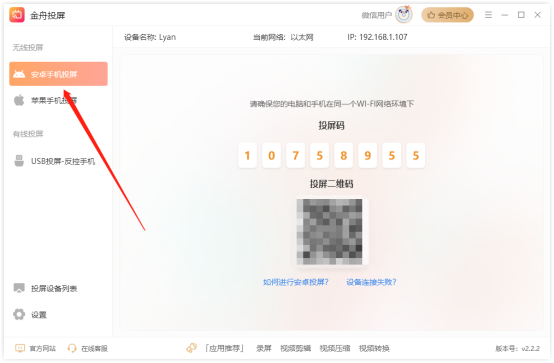
2.手机端打开金舟投屏app,然后在“设备连接”中找到设备名称,点击连接就可以了;
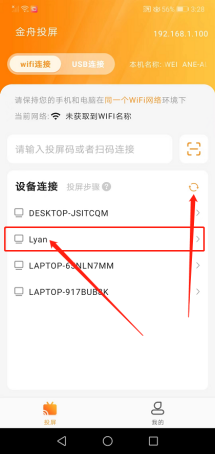
第二种:投屏码投屏
1.如图所示,在软件界面中可以以下8位数的投屏码;
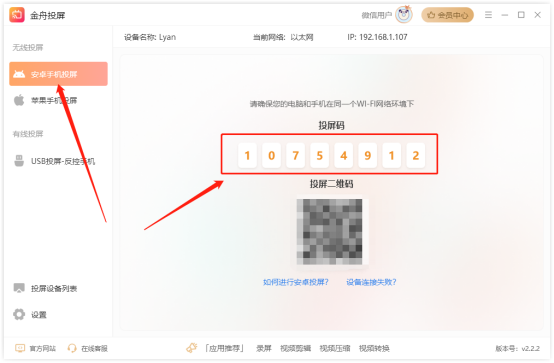
2.打开手机端的金舟投屏app,在相应的位置输入刚刚软件上的投屏码,点击“投屏”就可以了;
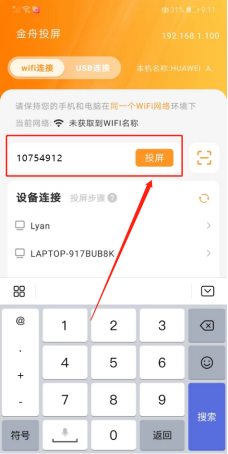
第三种:扫码投屏
1.如下图所示,在软件界面有一个投屏二维码;

2.打开手机端的金舟投屏APP,然后点击以下按钮进行扫描就可以了。
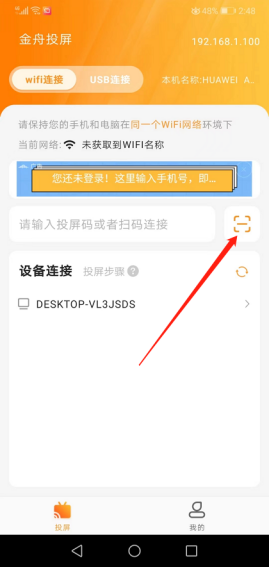
安卓手机有线投屏
需要准备的工具:金舟投屏客户端,金舟投屏app,USB数据线
第一步、双击打开金舟投屏客户端,然后在左侧选择“USB投屏-反控手机”选项;
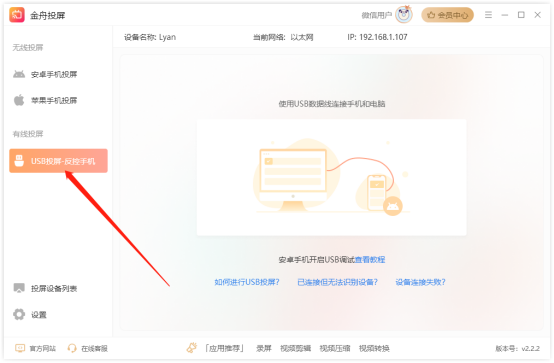
第二步、然后用USB数据线将手机连接到电脑上,连接时会弹出以下窗口,这里选择右侧两个“传输文件”或“传输照片”;
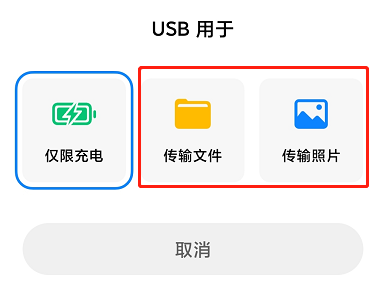
第三步、接着,打开金舟投屏APP,选择“USB连接”,并且开启USB调试;
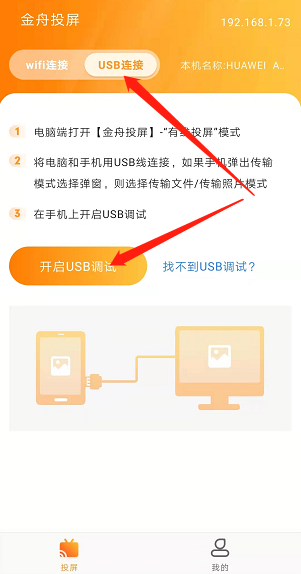
第四步、点击“开启USB调试”可直接跳转到“开发人选项”中,滑到屏幕最下方开启以下几个选项;
注意:不同品牌的手机开启USB调试方式不一样,
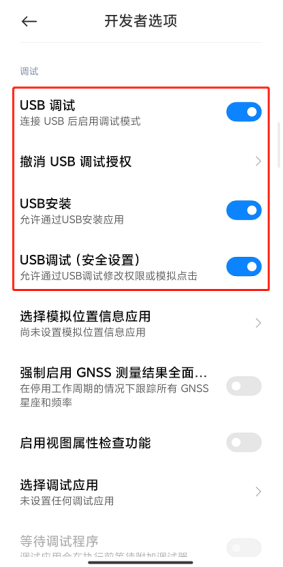
开启后,在以下提示窗口中,点击“确定”;
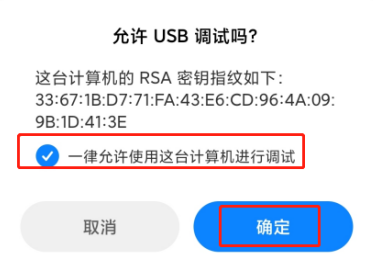
第五步、USB调试开启后,可正常开始投屏了,在客户端中点击以下按钮进行连接;
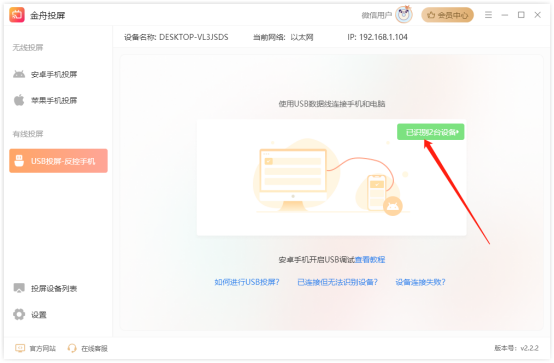
第六步、选择设备名称,点击“连接”即可;
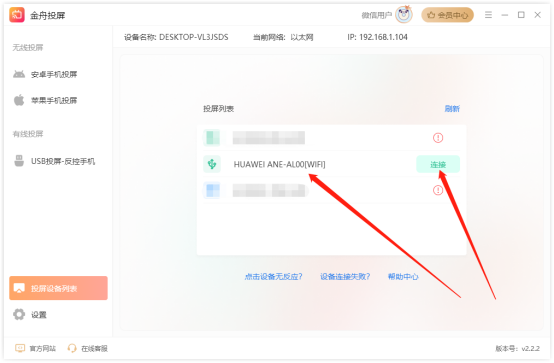
第七步、如图,手机就成功投屏到电脑上啦,此投屏方式支持电脑反控手机,也就是说利用鼠标,可以操控手机上的任何app;
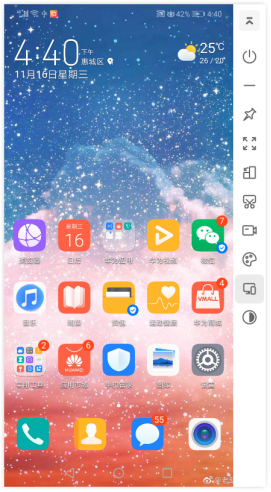
苹果手机镜像投屏
第一步、电脑上打开金舟投屏客户端,在左侧选择“苹果手机投屏”选项;
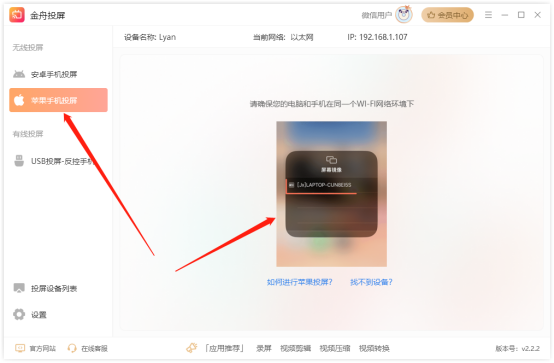
第二步、接着,打开手机上的控制中心(iPhone touch),点击进入屏幕镜像,然后再点击连接设备(JZsoft开头);
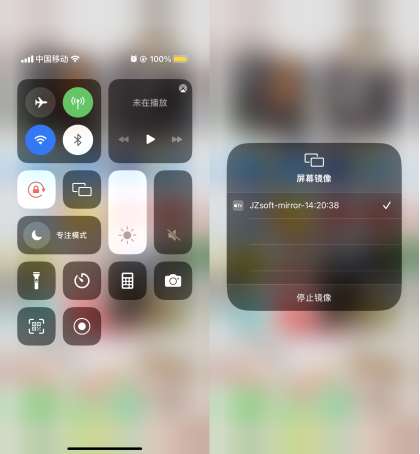
第三步、稍等片刻,苹果手机就成功投屏到Windows电脑上了;
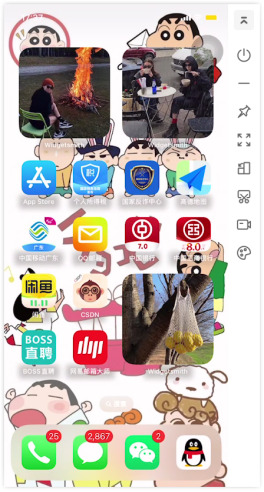
第四步、软件提供了以下几种实用功能,在投屏过程中可以任意使用,都是日常工作中需要用到的工具;
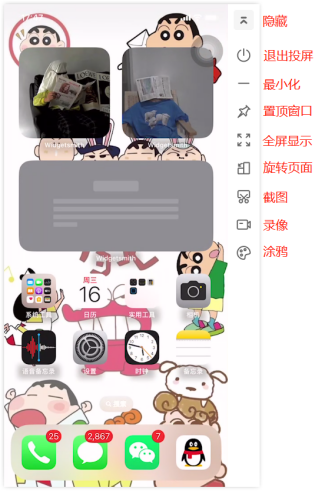
1、很好的适配在家庭娱乐、商务会议、教育培训等、将手机或平板上的视频来投放;
2、PPT、文档等内容投屏到投影仪上,方便与会人员查看,还能进行自我介绍使用;
3、是一款极好的软件,大家需求进行充值才能解锁使用,链接确保手机电脑都有该软件!
【安卓手机Wi-Fi投屏】
-错误代码msg:video

说明:金舟投屏app手动断开投屏会得到以上提示
原因:金舟投屏app在后台被杀掉、内存不足导致投屏app闪退等
解决方案:https://www.callmysoft.com/pingguotouping/1525.html
-错误代码msg:audio

说明:网络不稳定的情况下会出现连接不稳定或自动断开
解决方案:重启网络
【usb有线投屏】
-错误代码msg:app

说明:投屏连接前未启动金舟app
解决方案:打开金舟投屏app后重新投屏
-错误代码msg:audio

说明:金舟投屏app手动断开投屏会得到以上提示
原因:金舟投屏app在后台被杀掉、内存不足导致投屏app闪退等
解决方案:https://www.callmysoft.com/pingguotouping/1525.html
-错误代码msg:video

说明:投屏后关掉USB调试功能会得到以上提示
原因:数据线接触不良
解决方案:重新接入或更换数据线
1、已知问题修复!